- Yazar Jason Gerald [email protected].
- Public 2024-01-19 22:14.
- Son düzenleme 2025-01-23 12:50.
Nokia C3 serisi (C3-00 ve C3-01'i içerir), birçok modern özelliği uygun bir pakette sunan Nokia özellikli telefonların bir koleksiyonudur. ne yazık ki resmi YouTube uygulaması Nokia C3'te çalışmıyor. Öyle olsa bile, bu telefon internete erişebilir, böylece YouTube içeriğine yine mobil tarayıcınızdan erişebilirsiniz. YouTube uygulamasını açamama sorununu çözecek başka çözümler de var. Öğrenmek için okumaya devam edin.
Adım
Yöntem 1/2: YouTube'u Tarayıcıdan İzleme
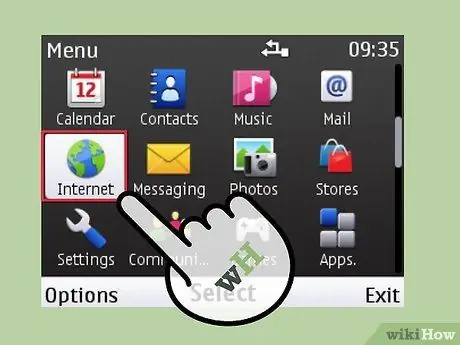
Adım 1. Mobil tarayıcıyı açın
Başlamak için, uygulama listesinden normal Nokia web tarayıcınızı veya C3 telefonunuzdaki Opera tarayıcınızı seçin ve açın. Normal tarayıcılar için ana ekrandan Menü > İnternet'i seçebilirsiniz.
Tarayıcı seçiminiz deneyiminizi etkilemeyecektir. YouTube'u indirdiğiniz başka bir tarayıcıdan (UC Tarayıcı gibi) bile açabilirsiniz. Bir tarayıcı çalışmıyorsa başka bir tarayıcı deneyin. Eğer numara tarayıcıların hiçbiri çalışmıyor, aşağıda listelenen alternatif uygulama çözümlerinden birini deneyin.
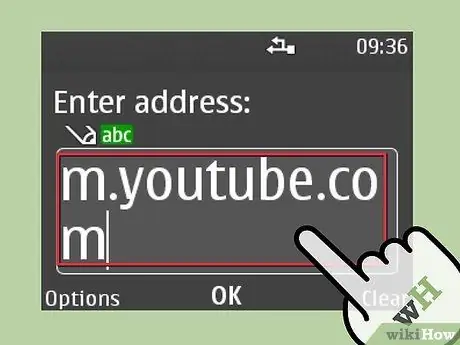
2. Adım. YouTube mobil sitesine gidin
Tarayıcınızın adres çubuğuna "m.youtube.com" yazın. Mobil cihazlardan izleme deneyimi için optimize edilmiş YouTube mobil sitesine yönlendirileceksiniz.
m.youtube.com'u açamıyorsanız, sorun telefonunuzdaki Wi-Fi ayarlarında olabilir. Bir bilgisayardan, C3-00 ve C3-01 için resmi destek sayfalarındaki ek yardıma bakın
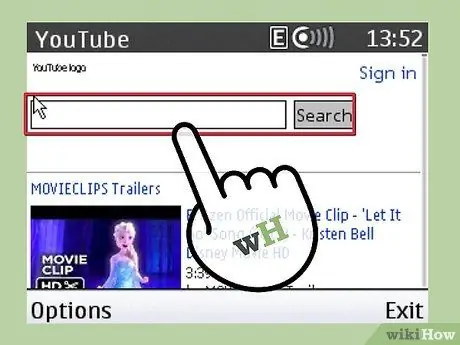
3. Adım. YouTube videolarını arayın
YouTube mobil sayfasındaki arama alanını seçin, ardından video başlığını yazmak için C3 klavyesini kullanın veya izlemek istediğiniz video için anahtar kelimeleri girin. Örneğin, bir müzik videosu izlemek istiyorsanız, "müzik videoları" yazın. Devam etmek için telefonunuzdaki "Giriş" düğmesini tıklayın veya tarayıcı pencerenizdeki arama düğmesini seçin.
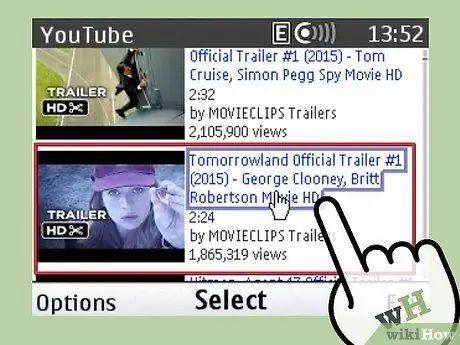
Adım 4. Videoları seçin
Artık anahtar kelimelerinizle eşleşen videoların bir listesini göreceksiniz. Görüntülenen listeden bir video seçin. Video başlığına tıkladığınızda video oynatılmaya başlayacaktır. Videolarınızın keyfini çıkarın!
Alacağınız video deneyiminin pek tatmin edici olmadığını unutmayın. C3 serisi telefonlar çeşitli video formatlarını oynatabilse de yalnızca 320×240 pikseli destekleyecek ve sınırlı dahili belleğe sahip olacaklar. Bu da video kalitesinin ve video yükleme hızının bu telefona son çıkan telefonlar kadar iyi olmayacağı anlamına geliyor
Yöntem 2/2: YouTube'u Alternatif Uygulamalardan İzleme
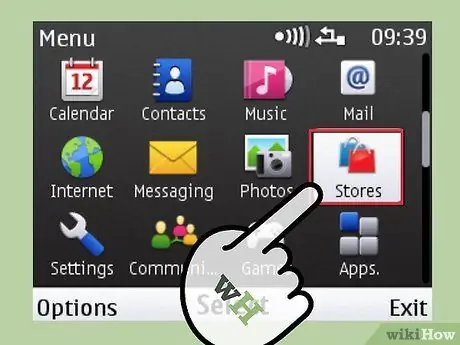
Adım 1. Ovi Mağaza uygulamasını başlatın
Ovi Mağaza, Nokia telefonları için çok çeşitli uygulamaları bulabileceğiniz ve indirebileceğiniz yerdir. Rağmen resmi YouTube uygulaması Nokia C3 telefonunda çalışmıyor, Ovi Store'dan YouTube videolarını arayıp izleyebileceğiniz alternatif uygulamaları indirebilirsiniz.
- Telefonunuzun ana ekranında Menü > Mağaza'yı seçerek telefonunuzu Ovi Mağaza'ya bağlayın. Mağaza seçeneği mavi bir alışveriş çantası gibi görünecektir.
- Telefonunuz Ovi Mağaza'ya bağlandıktan sonra, arama çubuğunu açmak ve video uygulamalarını aramaya başlamak için büyüteç seçeneğini kullanabilirsiniz. Seçtiğiniz uygulamayı indirin ve yükleyin. İşte önerilen bazı uygulamalar: resmi Ovi Mağaza web sitesine göre Nokia C3 telefonlarında çalışacak. Diğer uygulamalar da iyi çalışacaktır.
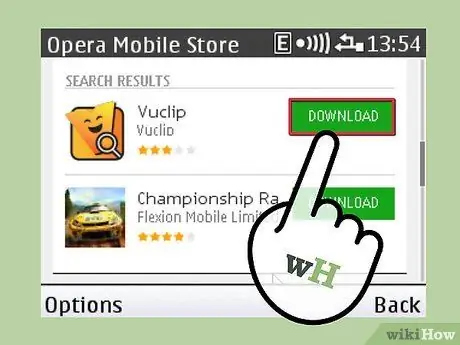
Adım 2. Vuclip'i deneyin
Vuclip, Vuclip şöyle dursun, Nokia C3 gibi bütçe özellikli telefonlar da dahil olmak üzere her telefon ve ağda çalışmak üzere tasarlanmış minimal özellikli bir video uygulamasıdır. YouTube videolarını indeksleme. Bu, YouTube uygulamanız olmasa bile Vuclip'ten YouTube videoları arayabileceğiniz anlamına gelir.
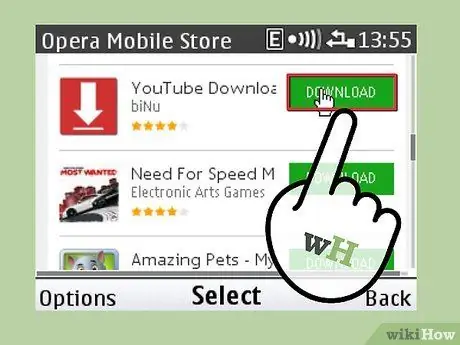
3. Adım. Nokia için YouTube Downloader'ı deneyin
YouTube İndirici, adından da anlaşılacağı gibi tasarlanmıştır: İstediğiniz zaman izleyebilmek için YouTube videolarını telefonunuza indirin. Ancak, C3 telefonun dahili depolama alanı sınırlı olduğundan, harici bir depolama kartı kullanmadığınız sürece saklanabilecek video sayısı çok azdır.
Nokia C3 telefonunun harici depolama alanı olarak bir MicroSD kart kullandığını unutmayın. Bir MicroSD kart ile Nokia C3 telefonu 8 GB'a kadar ek depolama alanına sahip olabilir
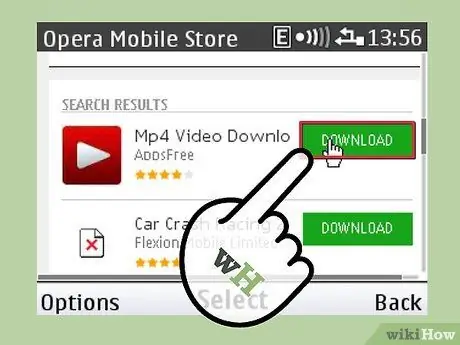
4. Adım. HD Videoları deneyin
HD Video, kendisini YouTube için HD video uygulaması olarak adamıştır. HD Video kullanıcıları, bu uygulamanın arayüzünden video arayabilir ve izleyebilir. HD videoların resmi YouTube uygulamasıyla pek çok ortak noktası vardır. Nokia C3'teki sınırlı video özelliklerinin yanı sıra HD Video, resmi Ovi Mağaza web sitesindeki C3 telefonunda da çalışabilir..
İpuçları
- Resmi Nokia C3 telefonlarının MP4, AVI, H.264 ve WMV formatlarındaki videoları oynatabildiğini unutmayın. Bu biçimlerde olmayan video dosyaları oynatılamayabilir.
- Nokia C3'ünüzde video izlerken can sıkıcı bir "dur-başlat" efekti yaşarsanız, videoyu durdurun ve video dosyasının bitene kadar yüklenmesine izin verin. Vuclip gibi bazı alternatif uygulamalar video dosyalarını aynı anda birkaç parçada arabelleğe alabilir, böylece videoların izlenmesi daha keyifli olur.






